
「なんでも相談室」には、いろいろな個人所有のパソコンが持ち込まれます。
Windows のバージョンが異なるとシャットダウン(終了)の方法も異なります。
このパソコンの「終了」はどこにあったかなー?といつも考えてしまいます。
どんなバージョンのパソコンにも通用する「終了アイコン」を自分で作成してみませんか。
以下の作成手順に従って作業するだけで、簡単に作成できます。
作成手順
1. デスクトップ上で右クリックします。
2. 「新規作成」をポイントし、「ショートカット」をクリックします。

3. 参照の枠内に次のように入力します。(半角英数で、空白も正確に入力します)
%windir%/system32/shutdown.exe -s -t 2
shutdown.exeと-sの間はスペースキーで半角の空白を入れてください。
-s と-t と 2 の間も同様に半角の空白を入れます。
2を3にすれば3秒後にシャットダウン(終了)作業となります。
4. 「このショートカットの名前を入力してください」に
「パソコン終了」と入力し、「完了」をクリックします。

5. デスクトップ上に「パソコン終了」ボタン(ショートカットアイコン)ができました。
アイコンがダサイので、変更してみましょう。

6. デスクトップ上の「パソコン終了」アイコンを右クリック → プロパティをクリック
→ 「アイコンの変更」をクリック → アイコンを選んで OK クリック
→ 適用 OK
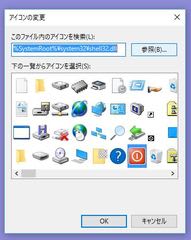
7. 「パソコン終了」のアイコンが、それらしいアイコンにかわりました。完了です。

このショートカットアイコンを ダブルクリックするとパソコンが終了します。
「タスクバーにピン留め」しておけば、クリックするだけで、パソコン終了です。

参考
「再起動アイコン」を作成したい場合は、%windir%/system32/shutdown.exe -s -t 2 の
-s を -r に変更するだけです。




















※コメント投稿者のブログIDはブログ作成者のみに通知されます